Embora os formulários PDF preenchíveis sejam fáceis de preencher, você pode querer convertê-los em um documento PDF regular por vários motivos. Por exemplo, você pode querer converter PDF preenchível em PDF regular porque quer torná-lo não editável após terminar de preencher,
Mas, ao converter, você pode enfrentar o desafio, pois nem todas as ferramentas de edição de PDF funcionam para isso.
Mas não se preocupe! O artigo de hoje mostrará como converter PDFs preenchíveis em PDFs regulares com dois métodos gratuitos e dois pagos em detalhes. Então, sem mais delongas, vamos ver como isso vai nos impressionar hoje!
Parte 1. 2 Maneiras gratuitas de converter formulário preenchível em PDF normal
Converter um formulário PDF preenchível em um PDF regular pode ser um desafio. O formato não é compatível com a maioria dos conversores de PDF. Além disso, algumas ferramentas têm problemas de formatação no arquivo de saída.
A melhor maneira de resolver esse problema é com o UPDF .UPDF é um kit de ferramentas completo que tem muitos recursos em um software. Se você só quer converter formulários PDF preenchíveis em PDF regular de graça, você pode usar seu recurso de impressão! Você pode imprimir um por um ou em lote.
E, exceto esses dois recursos, o UPDF tem muitos outros recursos. Você pode assistir ao vídeo abaixo para saber mais sobre os recursos do UPDF. E para converter formulário PDF preenchível em PDF regular, você pode seguir o guia abaixo.
Windows • macOS • iOS • Android Seguro 100%
Aqui estão as duas principais maneiras de converter um formulário PDF preenchível em um PDF regular gratuitamente. Vamos discutir cada um em detalhes.
Maneira 1. Converta um PDF preenchível em um PDF regular imprimindo
Se você quiser converter um único formulário PDF preenchível em um PDF regular, você pode fazer isso facilmente por meio da opção de impressão. Siga os passos abaixo para um guia passo a passo:
- Baixe e instale o aplicativo UPDF no seu PC. Inscreva-se ou faça login.
- Na tela inicial, navegue com o cursor até Abrir arquivo e clique.

- Na janela pop-up, selecione seu formulário PDF preenchível de um destino local no seu PC. Clique em Abrir.
- Vá até o botão Arquivo e escolha Imprimir no menu suspenso.

- Selecione a opção de impressão como Microsoft Print to PDF. Selecione Print as Image e clique em Print. Agora, salve localmente o novo arquivo no seu PC como um PDF comum.
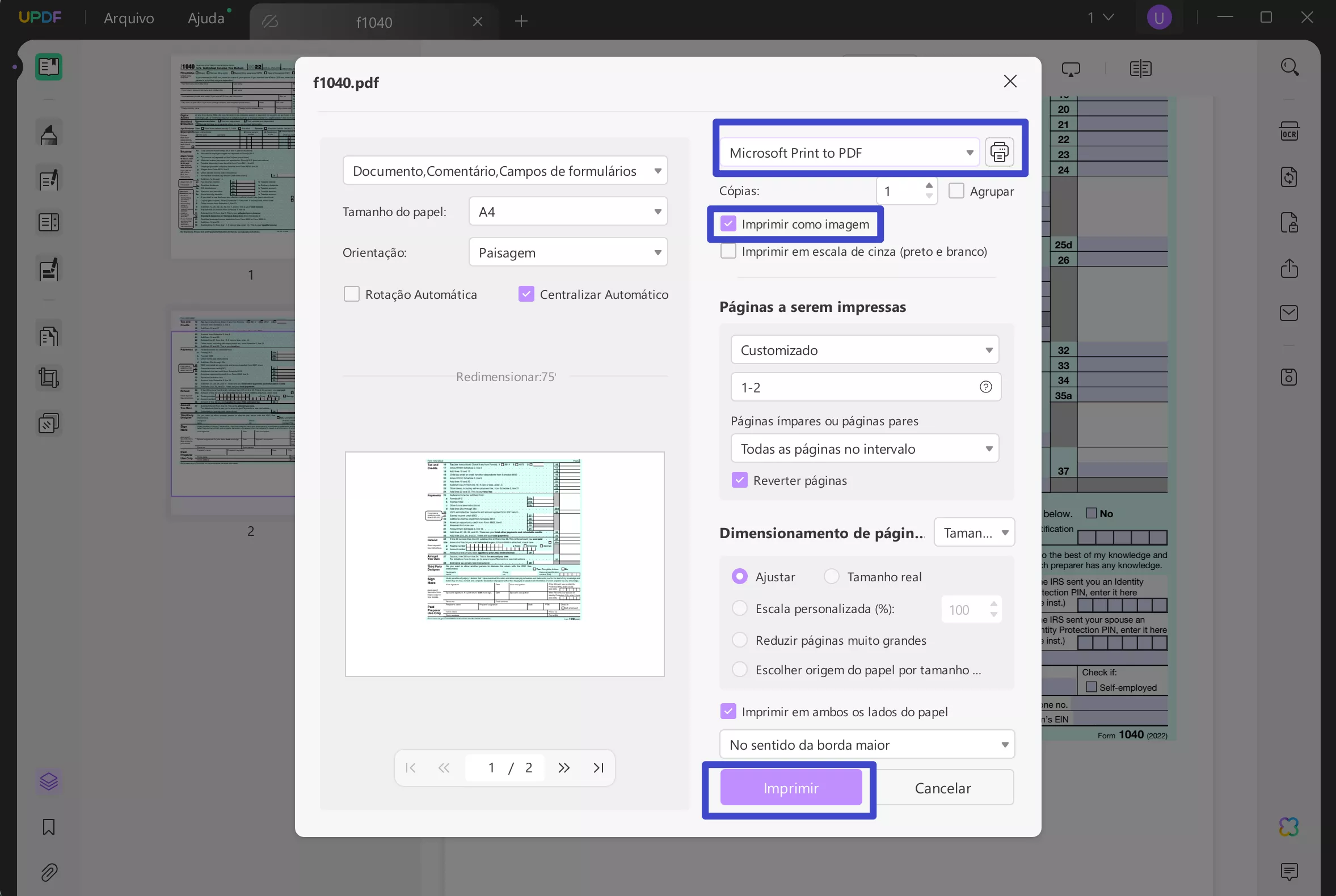
- Alternativamente, se você não quiser Imprimir como uma Imagem , nas primeiras configurações à esquerda, certifique-se de que as caixas 'Comentário', 'Documento' e 'Campo de Formulário' estejam marcadas. Escolha o tamanho e a orientação da página e clique em Aplicar.

E é assim que se converte um formulário PDF preenchível em um PDF regular. Mas aqui está outro método útil, especialmente ao lidar com formulários PDF preenchíveis em massa.
Maneira 2. Converta PDFs preenchíveis em PDFs regulares por impressão em lote
Agora, se você tem vários formulários PDF preenchíveis para converter, não entre em pânico. O UPDF fará isso para você rapidamente. Ele converte arquivos PDF em lote sem esforço para melhorar a produtividade.
Aqui estão as etapas para converter formulários preenchíveis em PDFs comuns pelo método de impressão em lote:
- Na tela inicial do UPDF, clique no ícone Lote para seleção em lote de arquivos.

- Na próxima janela, clique no botão Imprimir para imprimir vários arquivos simultaneamente.

- Clique em Adicionar arquivos. No pop-up de seleção de arquivo, selecione vários arquivos de um destino local no seu PC.
- Em seguida, no lado direito, há as configurações de impressão. Escolha o modo de impressão como Microsoft Print to PDF. Selecione Print as Image ou não, e certifique-se de que as caixas para 'Document', 'Comment' e 'Form Field' estejam marcadas. Escolha as outras configurações como 'Page Size' e 'Orientation' conforme desejado. Clique em Apply .

- Um pop-up para salvar os novos arquivos será aberto. Escolha uma pasta no seu PC e clique em Salvar. Agora, todos os seus formulários são convertidos em PDFs regulares.
Com apenas alguns cliques, seus arquivos PDF preenchíveis serão impressos em PDFs simples.
Você pode se sentir confuso sobre o porquê de usar o UPDF em vez de outros métodos. Um dos motivos é que você pode editar, anotar, proteger e compartilhar seus PDFs perfeitamente após a conversão. E é totalmente gratuito para usar se você só precisa converter formulários PDF preenchíveis em PDFs regulares. Mesmo se você precisar usar outros recursos na versão profissional, você pode aproveitá-los por um preço muito baixo. Além disso, agora tem um grande desconto, você pode obter sua assinatura hoje para desbloquear os recursos exclusivos .
Após desbloquear os recursos premium, você pode usar perfeitamente a ferramenta de IA e OCR do UPDF. Além disso, você pode usar duas outras maneiras de converter um PDF preenchível em um PDF regular.
Parte 2. 2 maneiras pagas de converter PDF preenchível em PDF normal
Desbloqueou os recursos exclusivos do UPDF? Aprenda a usar seus recursos pagos para converter formulários preenchíveis em PDFs comuns.
Isso pode ser feito de duas maneiras. Primeiro, o UPDF tem um recurso de achatamento de PDF que desabilita todas as áreas interativas de preenchimento de formulários.
O segundo método é por meio do poderoso OCR do software. Ele escaneia rapidamente as páginas e as converte em imagens.
Antes de verificar cada um deles em detalhes, você pode clicar no botão abaixo para baixar o UPDF.
Windows • macOS • iOS • Android Seguro 100%
Maneira 1. Converta PDF preenchível em PDF regular achatando o PDF
O achatamento de PDF é uma maneira de converter todas as camadas dos formulários PDF em uma única camada para que ninguém possa editá-lo.
No entanto, esse recurso só está acessível no UPDF premium. Aqui estão os passos para usar o recurso:
- Abra o aplicativo UPDF. Na tela inicial, clique em Abrir e selecione o arquivo para achatamento.

- Depois que o arquivo estiver aberto, navegue o cursor até a barra de ferramentas no lado direito. Clique no ícone Save as Other e escolha Save as Flatten .

- No pop-up Save as Flatten, escolha Flatten Annotations and Forms . Em seguida, clique em Save As para salvar o novo arquivo em um destino no seu PC.

Simplifique rapidamente os campos do formulário em três etapas e crie PDFs simples e regulares.
A seguir, temos outro método para criar PDFs não editáveis.
Maneira 2. Converta PDF preenchível em PDF normal convertendo para PDF somente imagem
Para o segundo método, usaremos o poderoso OCR do UPDF . Aqui está como converter PDF preenchível em PDF somente imagem.
- No software UPDF, clique em Abrir e selecione o arquivo de formulário PDF preenchível no seu PC.
- Depois que o arquivo é aberto, a visualização do leitor no painel direito escolhe OCR.

- No pop-up, selecione Image-Only PDF e manipule as outras configurações. Uma vez feito, clique em Perform OCR.

- Uma caixa de diálogo para salvar o novo arquivo aparecerá. Defina um nome e salve o arquivo no seu PC.
O OCR reconhece de forma inteligente os campos do formulário e os converte em um formulário PDF regular. É assim que é simples usar o UPDF. Clique no botão abaixo para baixar o UPDF agora.
Windows • macOS • iOS • Android Seguro 100%
Parte 3. Perguntas frequentes sobre a conversão de formulário preenchível em PDF regular
Q1. Como converter PDF preenchível em PDF normal online?
Para converter um PDF preenchível em PDF regular on-line, use o recurso de impressão do navegador, disponível no Google Chrome, Mozilla Firefox e Microsoft Edge. Clique com o botão direito do mouse no seu arquivo e selecione Abrir com > Chrome . Clique no ícone "impressora" no canto superior direito para abrir as configurações de impressão. Escolha o destino como Microsoft Print to PDF e selecione as configurações "Páginas" e "Cor" conforme desejado. Clique em Imprimir e salve o arquivo no seu PC.
Q2. Como converter PDF preenchível em PDF normal no iPhone/iPad?
O UPDF no iOS oferece um recurso de achatamento para salvar o documento como um arquivo legível. Abra o arquivo no aplicativo UPDF. No menu suspenso, selecione Salvar como achatamento . Na próxima tela, adicione um nome para o novo arquivo, selecione uma pasta no telefone e toque em ' Salvar em arquivos '.
Q3. Como converter PDF preenchível em PDF normal com o Adobe?
Abra o documento com o aplicativo Adobe. Clique em Arquivo e escolha Imprimir . Selecione suas opções de impressão desejadas nas configurações de impressão, como 'Tamanho da página', 'Orientação' e 'Número de cópias'. Clique em Imprimir e salve o arquivo no seu PC.
Palavras Finais
Faça as malas! Este artigo discutiu 4 maneiras de converter PDF preenchível em PDF regular com UPDF. O UPDF oferece métodos gratuitos e pagos para fazer isso. Você pode clicar no botão abaixo para converter PDF preenchível em PDF regular agora.
Windows • macOS • iOS • Android Seguro 100%
 UPDF
UPDF
 UPDF para Windows
UPDF para Windows UPDF para Mac
UPDF para Mac UPDF para iPhone/iPad
UPDF para iPhone/iPad UPDF para Android
UPDF para Android UPDF AI Online
UPDF AI Online UPDF Sign
UPDF Sign Ler PDF
Ler PDF Anotar PDF
Anotar PDF Editar PDF
Editar PDF Converter PDF
Converter PDF Criar PDF
Criar PDF Compactar PDF
Compactar PDF Organizar PDF
Organizar PDF Mesclar PDF
Mesclar PDF Dividir PDF
Dividir PDF Cortar PDF
Cortar PDF Excluir páginas PDF
Excluir páginas PDF Girar PDF
Girar PDF Assinar PDF
Assinar PDF Formulário PDF
Formulário PDF Compare PDFs
Compare PDFs Proteger PDF
Proteger PDF Imprimir PDF
Imprimir PDF Processo em Lote
Processo em Lote OCR
OCR UPDF Cloud
UPDF Cloud Sobre o UPDF AI
Sobre o UPDF AI Soluções UPDF AI
Soluções UPDF AI Guia do Usuário de IA
Guia do Usuário de IA Perguntas Frequentes
Perguntas Frequentes Resumir PDF
Resumir PDF Traduzir PDF
Traduzir PDF Explicar o PDF
Explicar o PDF Converse com o PDF
Converse com o PDF Converse com a imagem
Converse com a imagem PDF para Mapa Mental
PDF para Mapa Mental Converse com IA
Converse com IA Guia do Usuário
Guia do Usuário Especificações Técnicas
Especificações Técnicas Atualizações
Atualizações Perguntas Frequentes
Perguntas Frequentes Truques do UPDF
Truques do UPDF Blog
Blog Redação
Redação Avaliações do UPDF
Avaliações do UPDF Centro de Download
Centro de Download Contate-nos
Contate-nos









